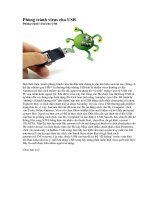5 bước phòng chống virus cho usb hiệu quả.doc
Bạn đang xem bản rút gọn của tài liệu. Xem và tải ngay bản đầy đủ của tài liệu tại đây (33.83 KB, 1 trang )
5 bước phòng chống virus cho usb hiệu quả
mấy bữa nay nghe nói đến virus trên usb hoài à, nên hôm qua tình cờ đệ đọc đc bài này trên trang 24h.com.vn, mong
cách bro đọc chung rồi cho ý kiến thử nghe:
Virus sẽ tự động thâm nhập vào usb khi bạn cấm vào 1 máy tính đã nhiễm virus.và mỗi khi bạn cấm usb này vào 1 máy
tính khác, virus sẽ lợi dụng thói quen sơ hở của bạn mỗi khi click đúp vào biểu tượng ổ đĩa usb trong MY CONPUTER để
xâm nhập.tại đây, chúng tiếp tục nhân bản và phát tán bằng nhiều đường,và đương nhiên nạn nhân tiếp theo sẽ là
những chiếc usb khác đc cấm vào máy.
Tại sao virus có thể lan truyền qua usb?là vì virus có thể sao chép chính nó lên usb, và tạo 1 file AUTORUN.INF để kích
hoạt tính năng autoplay cho ở đĩa.mỗi khi bạn click vào mở usb thì bạn đã vô tình chạy con virus này.thêm nữa chúnh
khôn khéo đặt thuộc tính ẩn cho mình để tránh bị phát hiện.
Làm thế nào để có thể phát hiện ra được USB có virus hay không? Nếu như bình thường bạn mở USB bằng cách click
chuột trái vào biểu tượng USB ở My Computer thì hãy thay đổi thói quen đó. Hãy thử click chuột phải vào biểu tượng ổ
USB, nếu như bạn thấy có dòng Autoplay được tô đậm ở vị trí trên cùng, có nghĩa là 90% USB đó đã bị nhiễm virus. Bởi
vì bình thường thì dòng chữ tô đậm ấy phải là Open hoặc Explorer thay vì Autoplay.
Điều này còn có thể áp dụng với các ổ đĩa cứng, một vài con virus sau khi lây vào máy còn lây vào Autoplay của các ổ
cứng. Quá trình lây vào ổ cứng khiến cho virus vẫn có thể được kích hoạt mà không cần phải sao chép vào Start Up, một
nơi vẫn thường xuyên được kiểm tra. Tuy nhiên, các virus USB thường tự đặt nó trong trạng thái ẩn, chính vì vậy tốt
nhất bạn nên thường xuyên đặt chế độ xem các file ẩn bằng cách vào My Computer -> Tools -> Folder Options -> View
-> Chọn Show hidden files and folders và bỏ Hide protected system files.
Tự bảo vệ mình như thế chưa đủ. Tốt nhất hãy bảo vệ USB của mình khỏi bị nhiễm virus. Bạn hoàn toàn có thể tự làm
được ngay cả khi bạn không phải là một người am hiểu về máy tính.
Thật vậy, nếu như virus lây vào USB của bạn và tìm cách lừa bạn chạy nó qua tính năng Autoplay của USB thì tại sao
bạn lại không thử lừa lại nó. Để ý rằng virus USB nào cũng tạo file autorun.inf, vậy thì bạn hãy tạo sẵn file autorun.inf
trong USB của mình. Chắc chắn rằng chỉ với bước này bạn đã “qua mặt” được kha khá virus USB rồi.
Nhưng xem ra như thế vẫn chưa đủ, bạn cần phải cấm các con virus thông minh hơn ghi đè file này. Điều này bạn cũng
hoàn toàn có thể làm được dễ dàng với USB nếu như bạn chuyển hệ thống file của USB sang NTFS và đặt quyền cấm ghi
đè cho file autorun.inf.
Tất nhiên việc chuyển hệ thống files sang NTFS thì USB của bạn sẽ không thể dùng được trên Windows 98/ME, nhưng
chắc rằng Windows 98/ME thì cũng không tự động nhận được USB của bạn, hơn nữa Windows 98/ME hiện nay cũng hơi
hiếm thấy.
Khi bạn đã sẵn sàng, hãy bắt đầu bảo vệ USB của bạn qua những thao tác đơn giản với Windows XP qua 5 bước sau:
Bước 1: Xác định tên ổ đĩa USB của bạn là gì bằng cách click vào My Computer và xác định ổ USB. Ví dụ như USB của
bạn là ổ E: và nhãn là STORAGE
Bước 2: Chuyển đổi hệ thống files sang NTFS bằng cách Click vào Start -> Run, sau đó gõ convert : /FS:NTFS. Ví dụ bạn
sẽ phải gõ convert E: /FS:NTFS . Lưu ý, nếu ổ USB của bạn có chức năng ghi âm và nghe nhạc MP3 thì nên bỏ qua bước
này. Nếu không, có thể phần mềm chơi nhạc của bạn sẽ không thể chạy các file MP3 được.
Bước 3: Tạo một file autorun.inf với nội dung bất kì, thậm chí để trống cũng được và copy vào thư mục gốc của ổ đĩa
USB của bạn.
Bước 4: Click chuột phải vào file autorun.inf bạn vừa tạo và chọn thuộc tính cho file này là read-only, bạn cũng có thể
chọn thêm hidden.
Bước 5: Cấm mọi quyền truy xuất vào file autorun.inf bạn vừa tạo bằng cách Click vào Start -> Run, sau đó gõ cacls
\autorun.inf /D Everyone. Ví dụ như bạn sẽ gõ cacls E:\autorun.inf /D Everyone
Tất nhiên là không thể nói là an toàn với tất cả các loại virus USB, nhưng phương pháp này cũng phần nào giúp cho USB
của bạn an toàn trước đại đa số chuyên lây qua USB hiện nay. Và hơn hết, hãy cài lên máy của mình một chương trình
diệt virus đáng tin cậy, đặc biệt nên có tính năng tự động cập nhật thường xuyên. Chúc bạn thành công.